来源:小编 更新:2025-01-24 05:45:23
用手机看
你有没有发现,Windows 10里那个小小的Skype图标,它就像一个顽皮的小精灵,总是安静地躺在你的任务栏上,时不时地跳出来和你打个招呼。不过,如果你是个对空间整洁度要求极高的人,或者你根本就不打算用它,那么,这个自带的小家伙可能就有点碍眼了。别急,今天就来手把手教你如何把这个小精灵请出你的Windows 10家园。

在Windows 10的世界里,Skype不仅仅是一个通讯工具,它更像是一个连接你我他的桥梁。它让远隔千里的亲朋好友能够通过语音、视频通话,甚至还能一起玩游戏,仿佛就在彼此身边。不过,如果你是个“通讯寡人”,那么这个自带的小家伙可能就显得有些多余了。
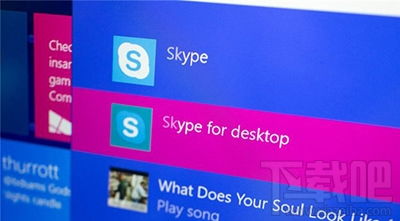
虽然Skype在Windows 10中有着它独特的存在意义,但有时候,它就像一个不请自来的客人,让人有些头疼。那么,为什么它会被“请”到Windows 10中来呢?原因很简单,微软希望Skype能够成为人们日常沟通的必备工具,就像手机里的微信一样,无处不在。
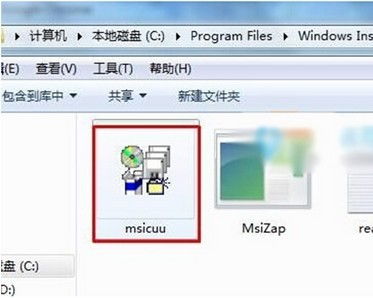
如果你已经决定要让Skype离开你的Windows 10家园,那么接下来的步骤就是至关重要的。别担心,我会一步步带你完成这个任务。
1. 开始菜单:点击桌面左下角的开始菜单,然后找到“设置”图标,点击进入。
3. 添加/删除程序:在控制面板中,找到“程序”选项,然后点击“添加或删除程序”。
4. 找到Skype:在程序列表中,找到Skype,点击它。
5. 卸载:点击“卸载”按钮,然后按照屏幕上的提示完成卸载过程。
2. 应用和功能:在应用窗口中,点击左侧的“应用和功能”。
3. 找到Skype:在应用列表中,找到Skype,点击它。
4. 移除:点击“移除”按钮,然后按照屏幕上的提示完成卸载过程。
有时候,你会发现Skype怎么也卸载不掉,别急,这里有一个小技巧。
1. Windows Powershell:按下Win + X键,然后选择“Windows Powershell(管理员)”。
2. 命令:在打开的Windows Powershell窗口中,输入以下命令:
```
Get-AppxPackage -AllUsers | select-Object -ExpandProperty PackageFullName
```
这条命令会列出所有已安装的应用程序。
3. 找到Skype:在列表中找到Skype的PackageFullName。
4. 卸载:再次输入以下命令,将Skype的PackageFullName替换成你找到的值:
```
Remove-AppxPackage [Skype的PackageFullName]
```
按下回车键,Skype就会被卸载掉。
虽然Skype可能不再是你生活中不可或缺的一部分,但它曾经陪伴过你度过了许多美好的时光。它让你与远方的朋友、家人保持联系,让你在异国他乡感受到家的温暖。所以,在卸载它之前,不妨回忆一下那些美好的瞬间,感谢它曾经带给你的快乐。
现在,你已经学会了如何将Skype从Windows 10中请出,是不是感觉轻松了许多?记住,Windows 10是你的家园,你可以自由地安排它的布局,让它成为你最舒适的地方。